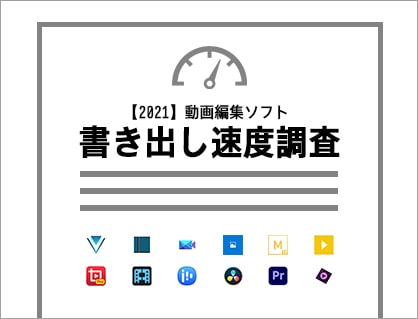
パソコン用動画編集ソフトの書き出し速度をWindows/Mac別で計測し比較してまとめました。動画編集ソフトの購入や、更新の際の参考にしてください。
使ったソフトはWindows15種類、Mac9種類です。

この記事を書いた人:内村 航
株式会社ドウガテック代表取締役。2012年より『カンタン動画入門』を運営。動画編集ソフト・アプリのレビュー本数58本。動画編集スクール取材9校。アクションカメラ17台、α7 III、EOS8000D所有。大学講師(日本文理大学情報メディア学科、立命館アジア太平洋大学動画制作ワークショップ等)。著書:暮らしvlogのはじめ方(朝日新聞出版)、iMovieのマニュアル本(工学社 I・O BOOKS)。
→【セール】動画編集ソフトPowerDirector最大28%オフクーポンコード『dougatec2025』
→カンタン動画入門のYouTubeチャンネルを登録する(Click)
計測結果まとめ
今回の計測結果から、以下のようなことが分かりました。
- ・動画編集ソフトによって書き出し速度・時間は大きく変わる(最大5倍以上)
- ・動画編集ソフトによって書き出し時、パソコンパワーの使い方が違う
このデータを参考に動画編集ソフトやパソコンを選んでみてください。
動画の書き出し速度が最も速かったのはPowerDirector
結論からいうと、計測した全動画編集ソフトの中で最も書き出し速度が速かったのはWindowsはPowerDirector、MacもPowerDirectorでした。
第1位 PowerDirector Windows
5分間のフルHD動画を30秒で書き出すことができました。
| 動画編集ソフト | 書き出し時間 | スピードスコア |
|---|---|---|
| PowerDirector Windows | 30秒 |
PowerDirectorの使い方解説動画
第1位 PowerDirector Mac
| 動画編集ソフト | 書き出し時間 | スピードスコア |
|---|---|---|
| PowerDirector Mac | 50秒 |
PowerDirectorの使い方解説動画
テスト環境
以下、テスト環境です。
パソコン環境Windows
今回テストに使ったパソコンは、2019年製の自作Windowsパソコンです。
今でもそこそこハイスペックで、4K編集も問題なく行うことができます。
| OS | Windows 10 Home |
| CPU | Intel Core i7-9700K |
| グラフィック | グラフィックス:Intel UHD Graphics 630 NVIDIA GeForce RTX 2070 SUPER |
| メモリ | 64GB |
| 記録メディア | SSD/HDD:350GB/5TB |
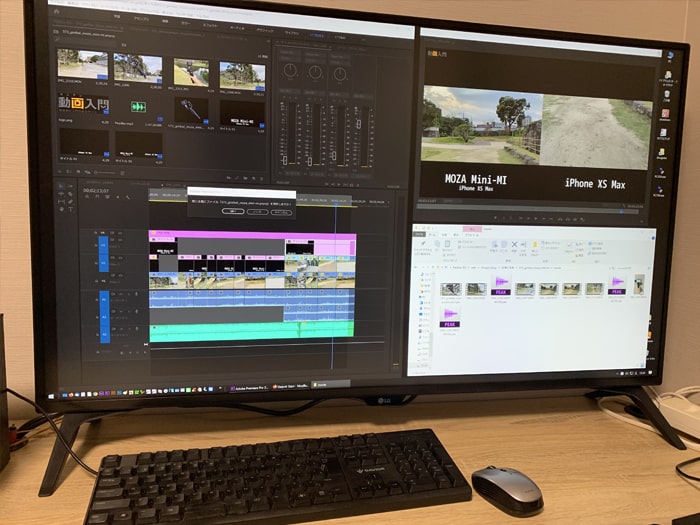
パソコン環境Mac
Macは2020年発売のM1チップMac miniです。
M1チップが搭載されたことにより、格安ながらも4K動画編集にも耐えられる名機が新型Mac miniです。
| OS・GPU | Mac OS |
| CPU | Apple M1チップ |
| メモリ | 16GB |
| 記録メディア | SSD:256GB |

テスト内容
テスト内容は以下の通りです。動画を5分間に編集して、書き出し速度を計る、というシンプルなものです。
テキストやトランジション、その他エフェクトなどは動画編集ソフトによって使えないものがあるのであえて使っていません。
| 目的 | どの動画編集ソフトがもっとも書き出し速度が速いか調べる |
| 方法 | フルHD動画+音楽を編集し5分動画にして書き出す |
| 注意事項 | 基本的にYouTube推奨のフルHD動画設定を採用したが、動画編集ソフトの中には詳細設定非対応のものもあった。その場合、極力近い設定での書き出しを行った。 |
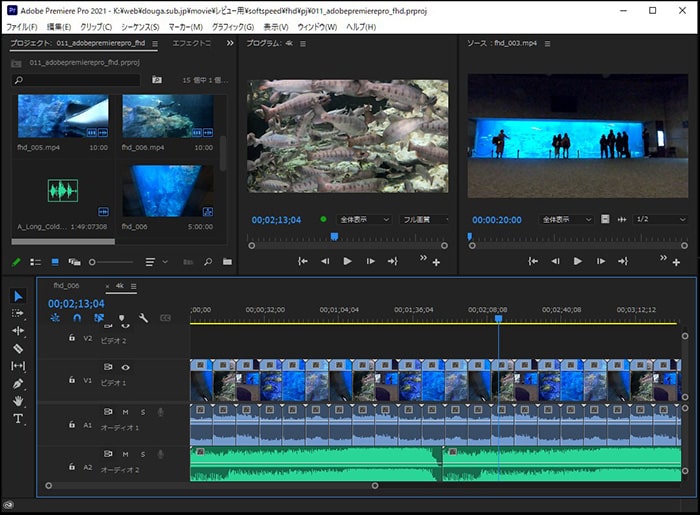
テストした動画編集ソフト
今回のテストにはWindowsは以下の15本の動画編集ソフトを使いました。
- ・PowerDirector
- ・Shotcut
- ・AdobePremierePro
- ・Windowsムービーメーカー
- ・IceCreamVideoEditor
- ・Filme
- ・Adobe Premiere Elements
- ・フォト
- ・AviUtl
- ・GOM Mix Pro
- ・DavinciResolve
- ・VideoStudio
- ・Olive
- ・EaseUS Video Editor
- ・MovieStudio
Macは以下の9本の動画編集ソフトを使いました。
- ・PowerDirector
- ・DavinciResolve
- ・AdobePremierePro
- ・Shotcut
- ・Filme
- ・movavi
- ・iMovie
- ・FinalcutPro
- ・AdobePremiereElements
動画の書き出し時間比較表
以下、Windows/Mac別の書き出し時間比較表です。
Windows動画書き出し時間比較表
5分間の動画書き出しにかかった時間とスピードスコアは以下の通りです。
※スピードスコアは300秒-書き出し時間。
| 動画編集ソフト | 書き出し時間 | スピードスコア |
|---|---|---|
| PowerDirector | 30秒 | |
| Shotcut | 43秒 | |
| Adobe Premiere Pro | 45秒 | |
| Windowsムービーメーカー | 48秒 | |
| IceCreamVideoEditor | 50秒 | |
| Filme | 1分5秒 | |
| Adobe Premiere Elements | 1分15秒 | |
| フォト | 1分25秒 | |
| AviUtl | 1分30秒 | |
| GOM Mix Pro | 1分35秒 | |
| DavinciResolve | 1分38秒 | |
| VideoStudio | 1分45秒 | |
| Olive | 1分45秒 | |
| EaseUS Video Editor | 2分44秒 | |
| MovieStudio | 2分45秒 |
Mac動画書き出し時間比較表
5分間の動画書き出しにかかった時間とスピードスコアは以下の通りです。
※スピードスコアは300秒-書き出し時間。
| 動画編集ソフト | 書き出し時間 | スピードスコア |
|---|---|---|
| PowerDirector | 50秒 | |
| DavinciResolve | 52秒 | |
| AdobePremierePro | 54秒 | |
| Shotcut | 1分10秒 | |
| filme | 1分13秒 | |
| movavi | 1分18秒 | |
| iMovie | 2分5秒 | |
| FinalcutPro | 2分5秒 | |
| AdobePremiereElements | 3分14秒 |
Windowsソフト別動画書き出し速度レビュー
第1位 PowerDirector書き出し速度詳細
書き出し速度がもっとも速かったのが動画編集ソフトPowerDirector。機能も優れたソフトなので、動画編集ソフトランキング1位にしていますが、書き出し速度も1位です。
書き出し時、CPU20%、外部GPU60%。主に外部GPUを使い、CPUは補助的に使っているようです。メモリ消費も低く、全ソフトで3位。
プロが使う場合や、業務用以外では動画編集ソフトはPowerDirector一択です。
| 動画編集ソフト | 書き出し時間 | スピードスコア |
|---|---|---|
| PowerDirector | 30秒 |
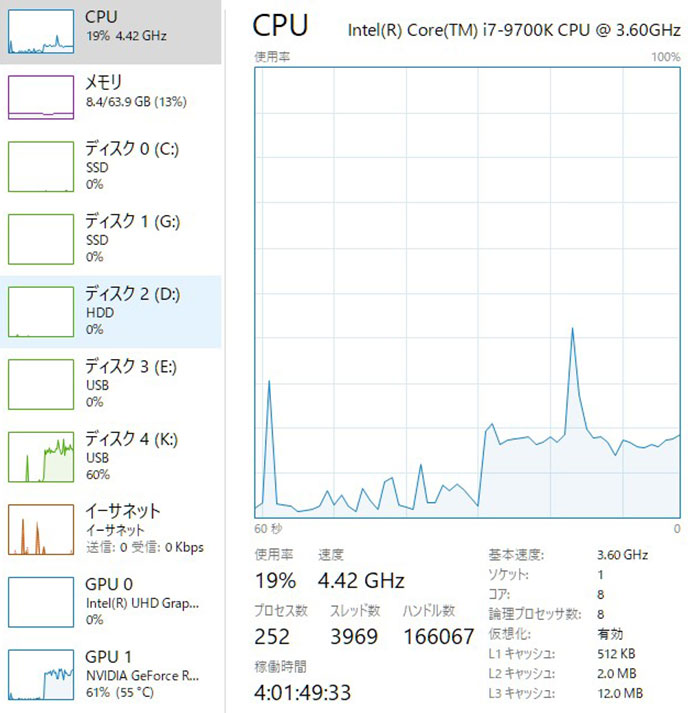
第2位 Shotcut書き出し速度詳細
書き出し速度第2位は、シンプルな作りの動画編集ソフトShotcutです。
書き出し時、CPU60%、外部GPU60%とバランスよく使っているようです。
必要最低限の機能をぎゅっと盛り込んだ動画編集ソフトなので、この速さには納得です。しかし機能てんこ盛りのPowerDirectorの方がさらに速いのはすごいですね。
| 動画編集ソフト | 書き出し時間 | スピードスコア |
|---|---|---|
| Shotcut | 43秒 |
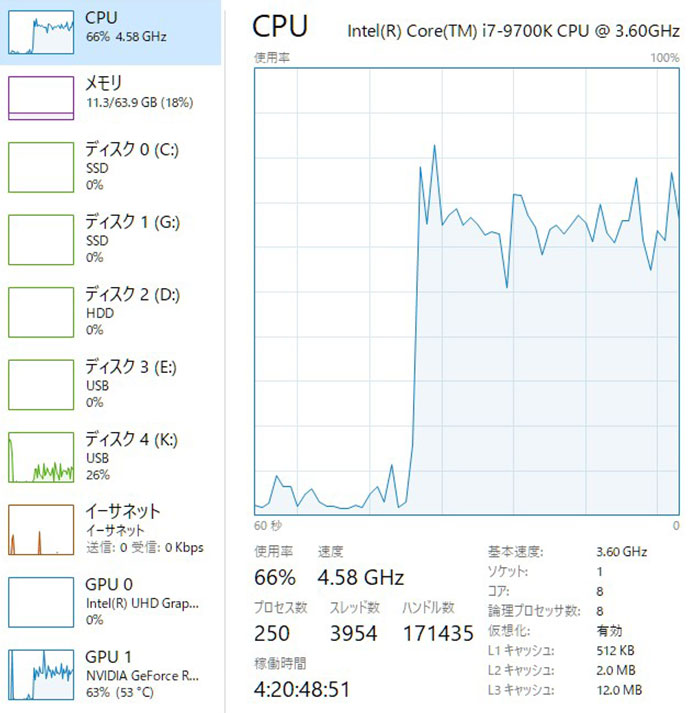
第3位 Adobe Premiere Pro書き出し速度詳細
第3位はプロ向け動画編集ソフトAdobe Premiere Pro。
書き出し時、CPU20%、外部GPU70%。外部GPUの性能をしっかり使い処理しています。メモリ消費は多いです。
今回はHDDに動画を書き出したのですが、書き込み処理に時間がかかっているような挙動がありました。SSDに保存すれば速くなるかもしれませんが、大容量の動画の保存先としては難しい選択です。
プロ向け、業務用動画編集ソフトとしてさすがの結果を残しました。ただしメモリ消費が多く低スペックPCでの運用は厳しいです。
| 動画編集ソフト | 書き出し時間 | スピードスコア |
|---|---|---|
| Adobe Premiere Pro | 45秒 |
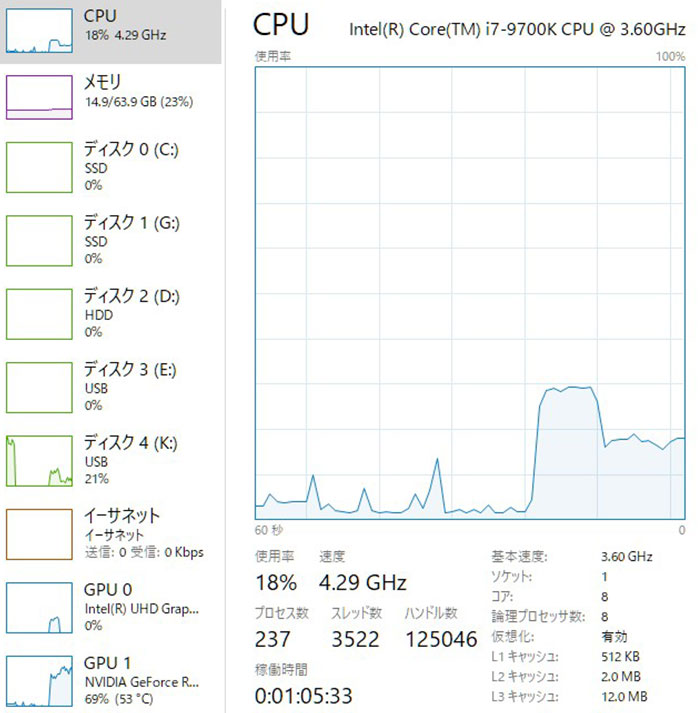
IceCreamVideoEditor書き出し速度詳細
第4位は、IceCreamVideoEditor。
書き出し時、CPU75%、外部GPU50%。バランスよくパソコンのパワーを使っています。
シンプルな初心者向けの動画編集ソフトなので書き出しが速いのは納得です。
| 動画編集ソフト | 書き出し時間 | スピードスコア |
|---|---|---|
| IceCreamVideoEditor | 50秒 |
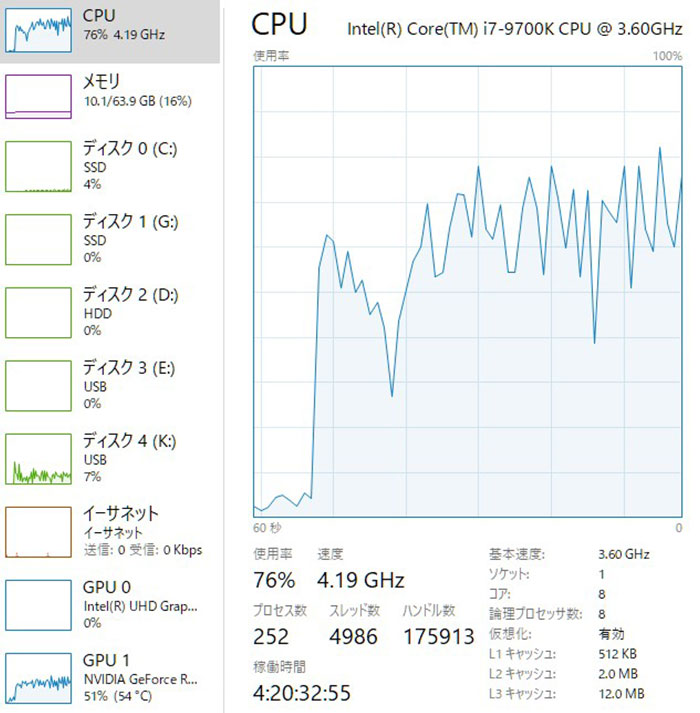
Filme書き出し速度詳細
第5位は、入門、初心者向けのシンプルな多機能動画編集用ソフトFilme。
書き出し時はCPUを100%近く、外部GPUは20%。
このソフトから書き出し時間が、第1位のPowerDirectorの2倍の時間がかかるようになります。
| 動画編集ソフト | 書き出し時間 | スピードスコア |
|---|---|---|
| Filme | 1分5秒 |
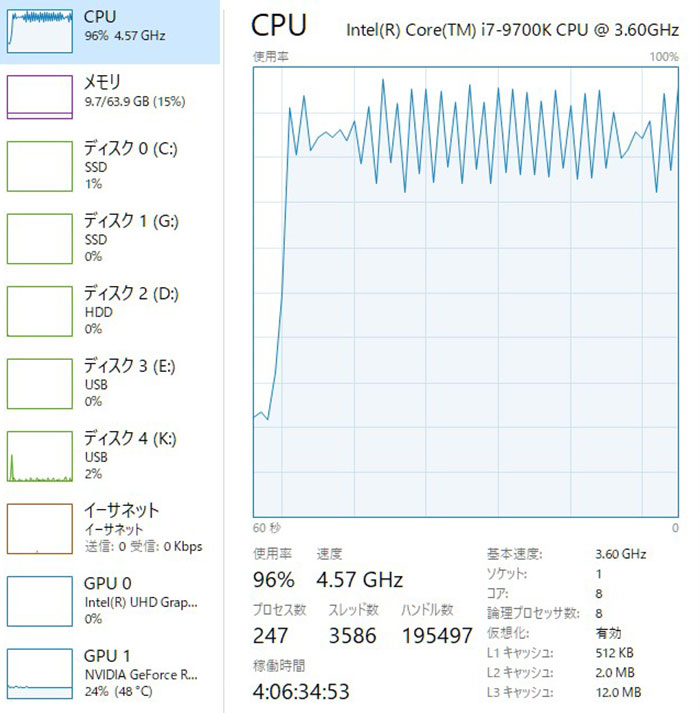
Adobe Premiere Elements書き出し速度詳細
Adobe製の家庭用動画編集ソフトAdobe Premiere Elementsは第6位。
書き出し時のCPU使用率は40%、内蔵GPU80%、外部GPUはほぼ使っていません。パソコンの性能を活かせずもったいない結果です。
すごく使いやすく気持ちの良いソフトですが、書き出し速度は平凡で、メモリ消費もそこそこ多いので、低スペックパソコンには向きません。
| 動画編集ソフト | 書き出し時間 | スピードスコア |
|---|---|---|
| Adobe Premiere Elements | 1分15秒 |
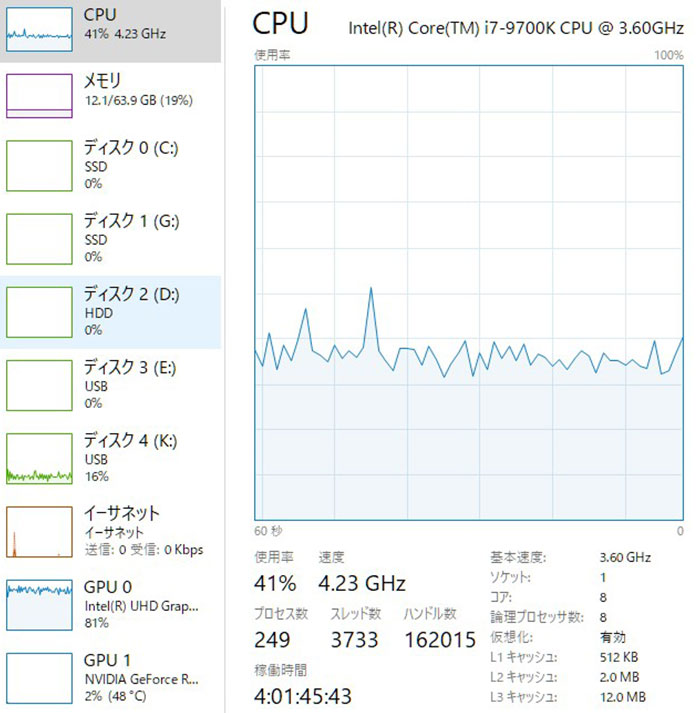
フォト書き出し速度詳細
Windows10に初めからインストールされている簡易的な動画編集ソフトフォトは第7位。
書き出し時、CPU30%、外部GPU40%。シンプルなソフトなのに意外とメモリをたくさん使っています。
| 動画編集ソフト | 書き出し時間 | スピードスコア |
|---|---|---|
| フォト | 1分25秒 |
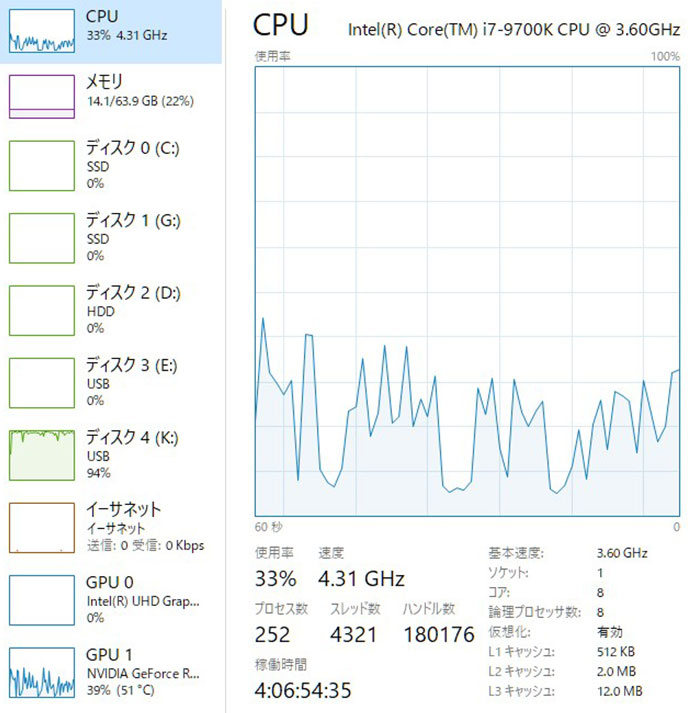
GOM Mix Pro書き出し速度詳細
第8位は、初心者向けの動画編集ソフトGOM Mix Pro。
書き出し時、CPU65%、外部GPU50%とバランスよくパソコンパワーを使っています。
ただし、PowerDirectorの3倍程度の書き出し時間がかかっており、メモリ消費も大きいです。
| 動画編集ソフト | 書き出し時間 | スピードスコア |
|---|---|---|
| GOM Mix Pro | 1分35秒 |
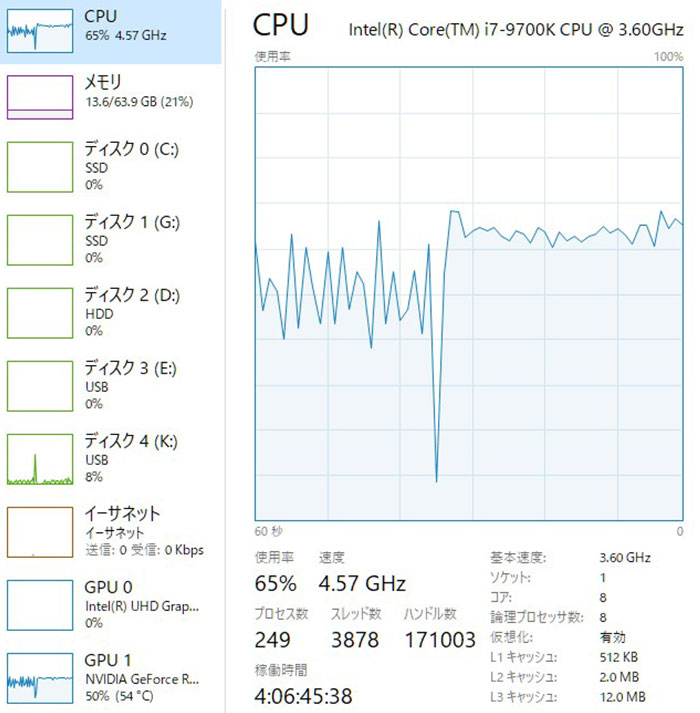
DavinciResolve書き出し速度詳細
第9位は高性能動画編集ソフトDavinciResolve。
書き出し時のCPUは100%、外部GPUは7%。ほぼCPUパワーのみで動いています。
DavinciResolveを使うのであれば外部GPUグラフィックではなく、より高性能なCPU搭載機をおすすめします。以外とメモリ消費は低いです。
| 動画編集ソフト | 書き出し時間 | スピードスコア |
|---|---|---|
| DavinciResolve | 1分38秒 |
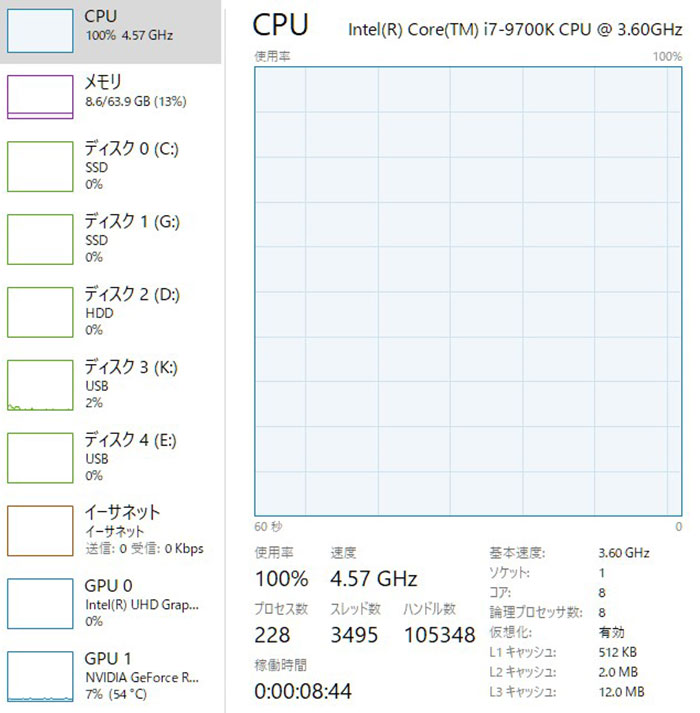
VideoStudio書き出し速度詳細
第10位は動画編集ソフトVideoStudio。
書き出し時、CPU100%、外部GPUは20%程度。メモリ消費は低いです。
よく似た動画編集ソフトとしてPowerDirectorがありますが、書き出し時のデータからはかなりの差があることがわかります。あえてVideoStudioを選ぶ理由はないでしょう。
| 動画編集ソフト | 書き出し時間 | スピードスコア |
|---|---|---|
| VideoStudio | 1分45秒 |
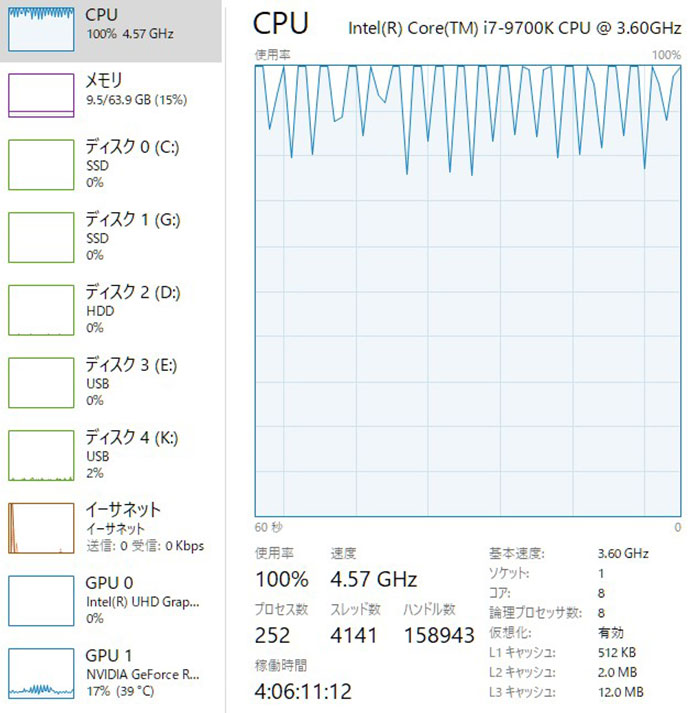
EaseUS Video Editor書き出し速度詳細
第11位は動画編集ソフトEaseUS Video Editor。
書き出し時、CPU100%、外部GPU20%。メモリ消費は全ソフト中1番低いです。
まだ新しいソフトなので、もう少しアップデートが進めば、低スペックパソコンでも動かせる良い動画編集ソフトになるかもしれません。現時点では難しいです。
| 動画編集ソフト | 書き出し時間 | スピードスコア |
|---|---|---|
| EaseUS Video Editor | 2分44秒 |
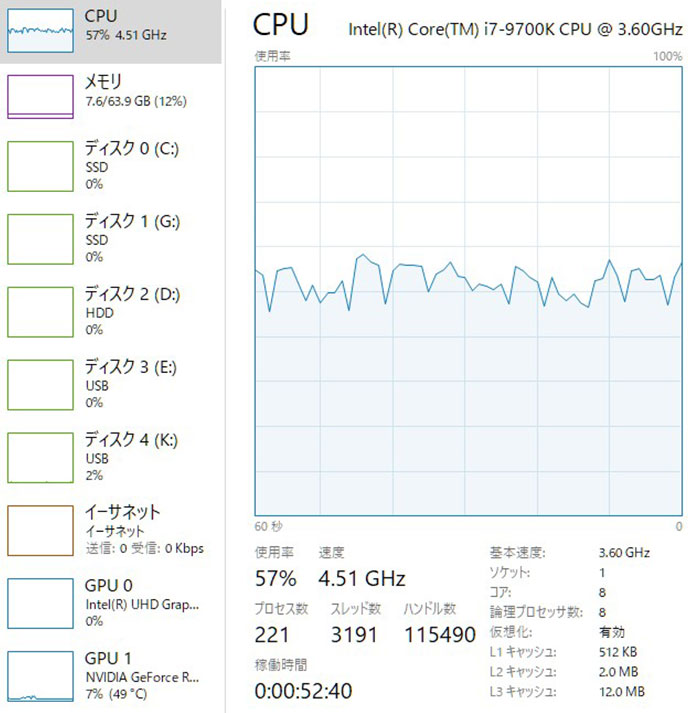
MovieStudio書き出し速度詳細
第12位は動画編集ソフトMovieStudio。
書き出し時、CPU70%、外部GPU7%。メモリ消費は全ソフト中1番多いです。
書き出し速度がPowerDirectorの5倍以上、かつ機能も古く使い勝手が悪いです。
| 動画編集ソフト | 書き出し時間 | スピードスコア |
|---|---|---|
| MovieStudio | 2分45秒 |
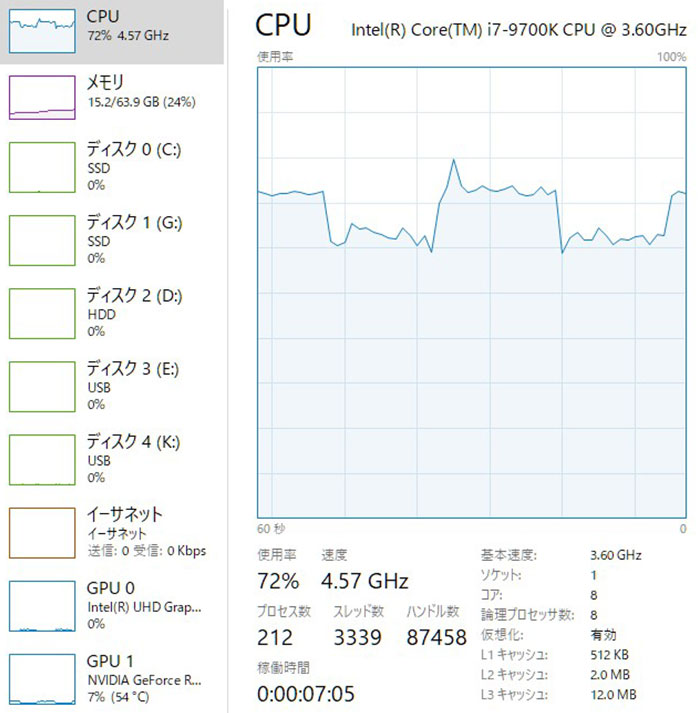
関連記事
-

-
球面の効果・使い方 Adobe Premiere Pro動画エフェクト
動画の指定した位置を中心に球面上にゆがませる動画編集ソフトAdobe Premiere Proの動画エフェクト『球面』の効果と使い方を解説します。 Adobe CC/Premiere Proを格安で購 ...
-
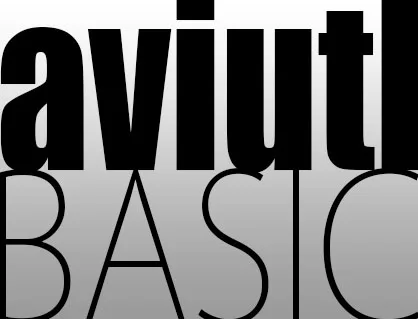
-
AviUtlの使い方(1)インストールと準備 動画編集フリーソフト
動画編集フリーソフトのAviUtlのダウンロードとインストール方法と、その他必要なプラグインや設定について解説します。
-

-
iPhoneの動画・写真をiPadに転送する方法_PhotoSyncの使い方
iPhone内の動画や写真をiPadなどに転送する方法を解説します。
-
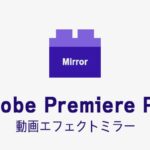
-
ミラーの効果・使い方 Adobe Premiere Pro動画エフェクト
動画を1本の直線で分割し、反対側に鏡で映ったように見せる動画編集ソフトAdobe Premiere Proの動画エフェクト『トランスフォーム』の効果と使い方を解説します。 Adobe CC/Premi ...
